Windows 11 Build 26231 測試個人資料圖片的 AI 集成
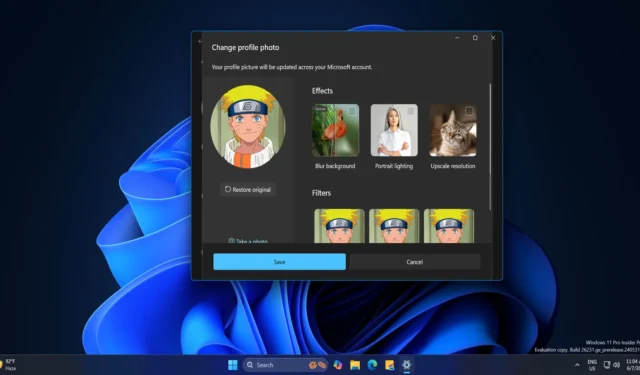
Windows 11 Build 26231 現已可供 Canary 頻道中的所有人使用,並進行了一些小改進,例如新的現代對話框和自動保存螢幕錄製的功能。然而,與個人資料圖片設定相關的最令人興奮的功能仍然隱藏在 Windows 11 Build 26231 中。
Windows Last 先前曾在 4 月發現對人工智慧驅動的個人資料圖片管理器的引用,但它在我們當時的測試中不起作用。正如X 上的 PhantomOcean所指出的,這項即將推出的功能現已在 Wuild 26231 中提供,但它仍然是隱藏的,可能不會向所有人顯示。
在我們的測試中,我們觀察到人工智慧驅動的個人資料圖片預設為關閉。如果您有權使用該功能,「設定」應用程式的「帳戶」部分中將出現一個新的「您的資訊」選項。
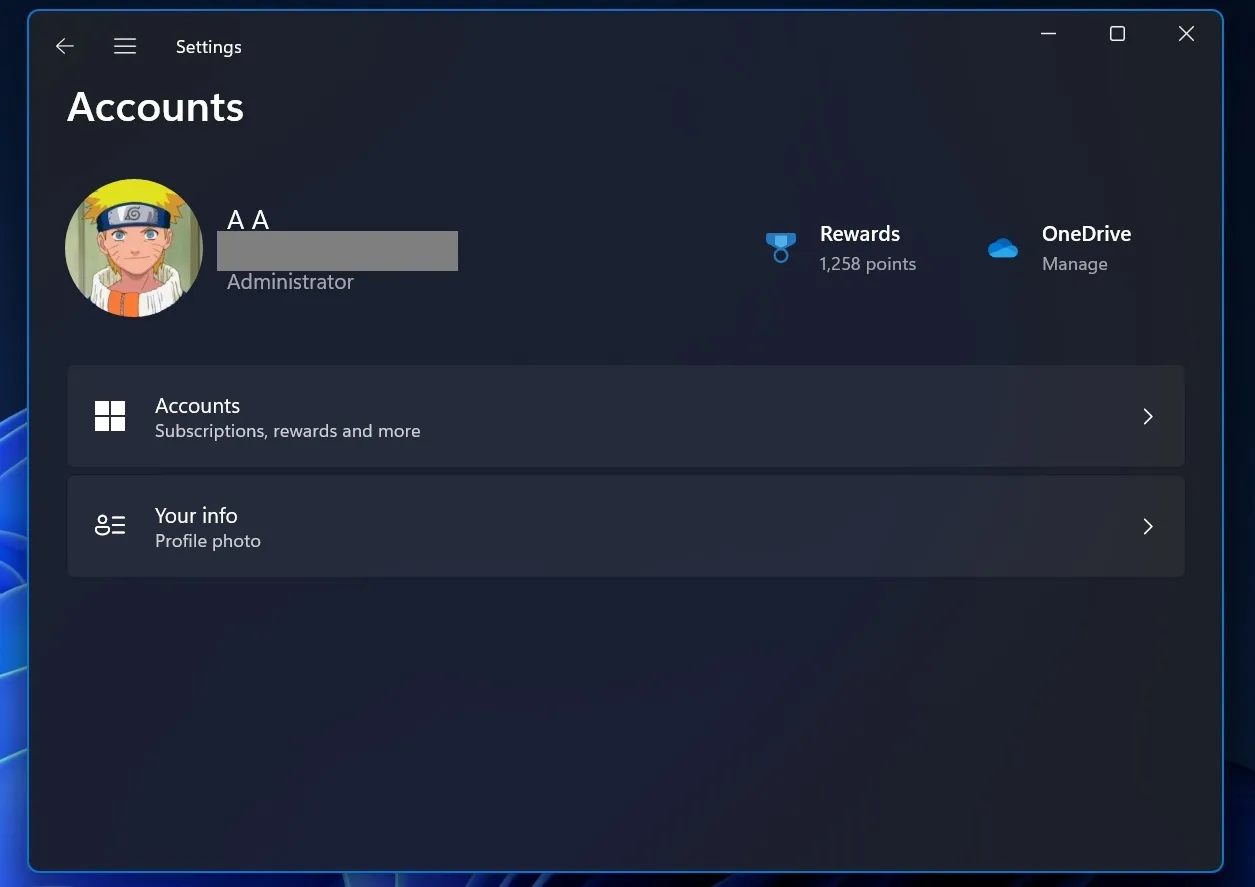
Windows最新版探索了這個新添加的選項,並注意到微軟為個人資料圖片和一些AI效果添加了幾個自訂選項。
您可以對選定的個人資料圖片使用濾鏡,使其具有獨特的外觀。有六種濾鏡可供選擇,例如 Nashville、Sutro、Style1977 等。
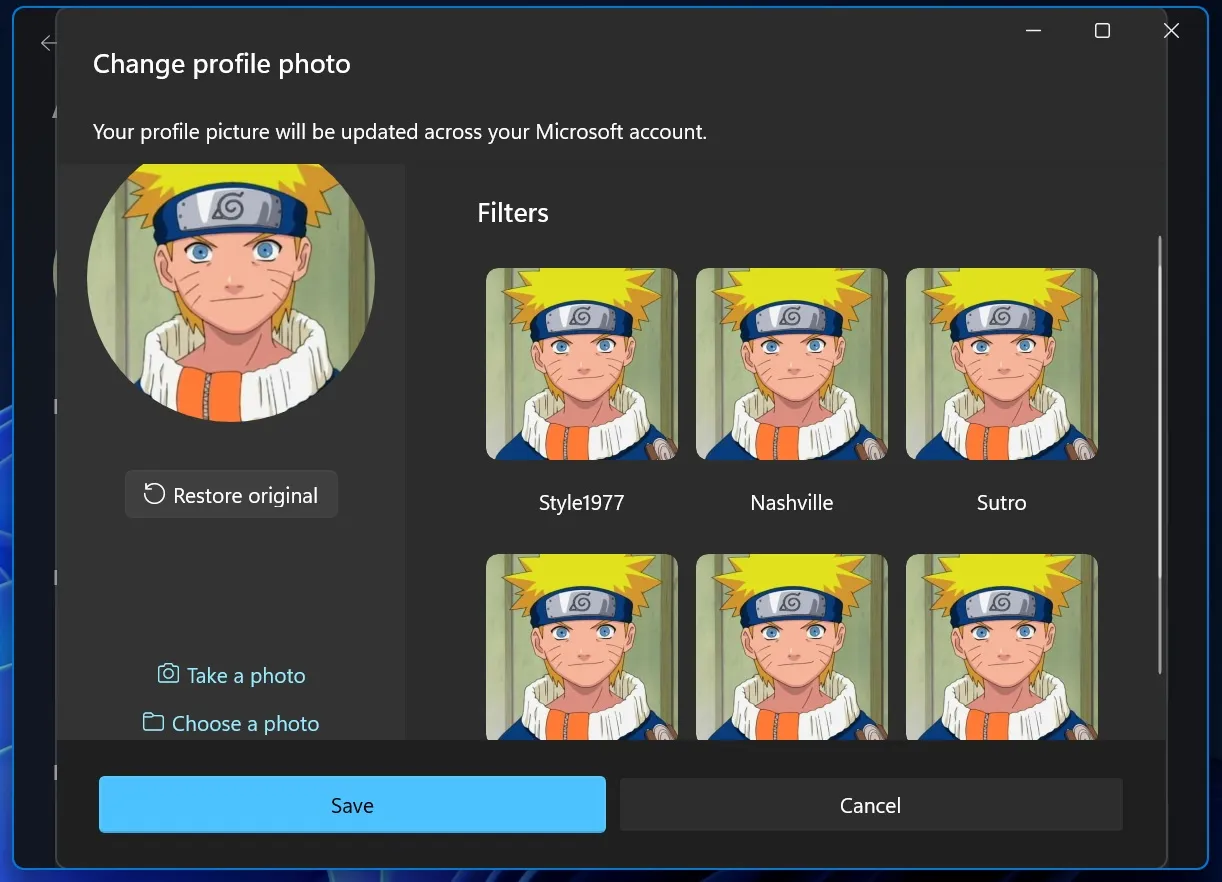
您可以放大個人資料圖片或順時針/逆時針旋轉它。然而,這個新部分的主要亮點是三個內建的人工智慧效果。
您可以使用它們來模糊背景、提高影像解析度以及應用肖像照明。
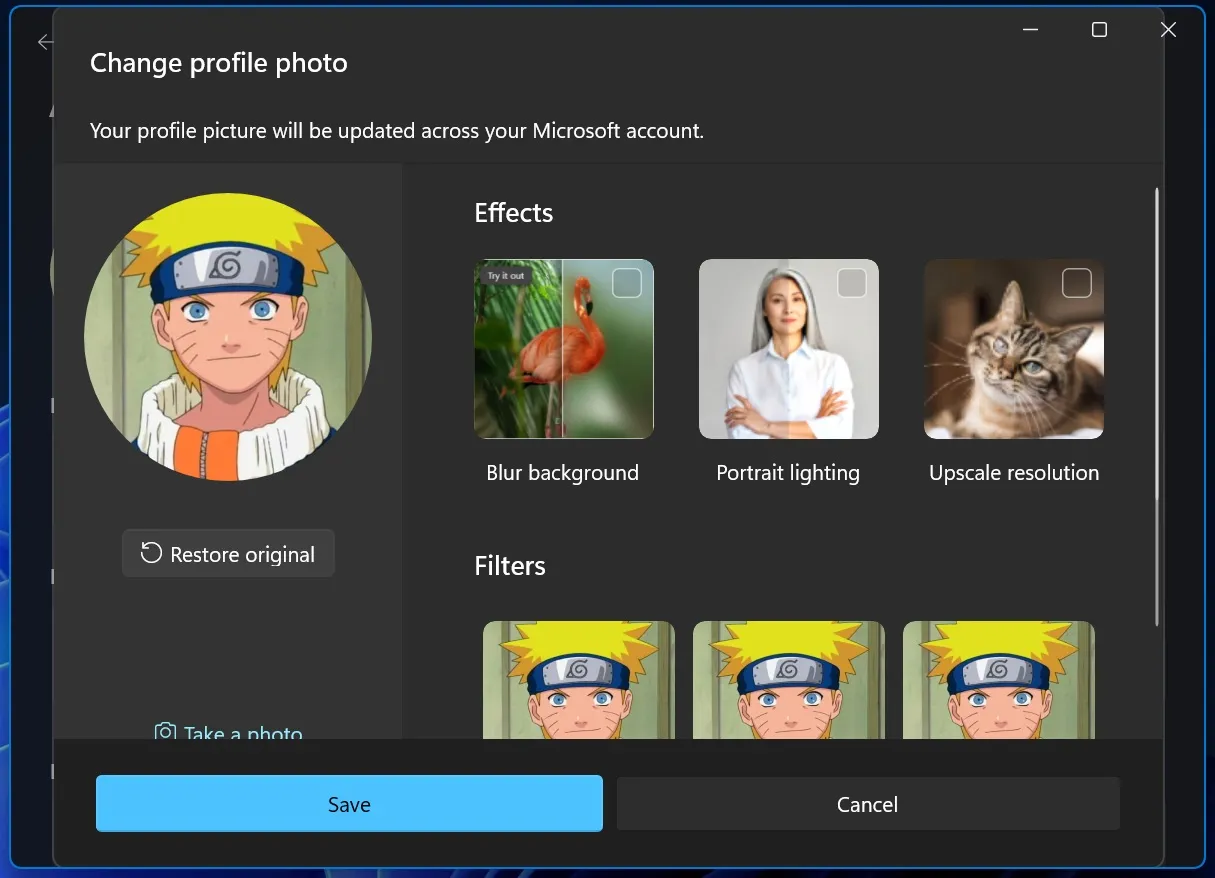
不過,此功能仍處於實驗階段,在調整和儲存變更時您會注意到一些問題。微軟將在即將推出的 Insider 版本中發布該功能時修復此問題。
Build 26231 中的其他改進
Windows 共用中的複製按鈕
您可以在與其他人或裝置共用檔案之前直接複製檔案。在 Windows 11 Build 26231 中,「共用」視窗中將出現一個複製按鈕,讓您可以執行此操作。
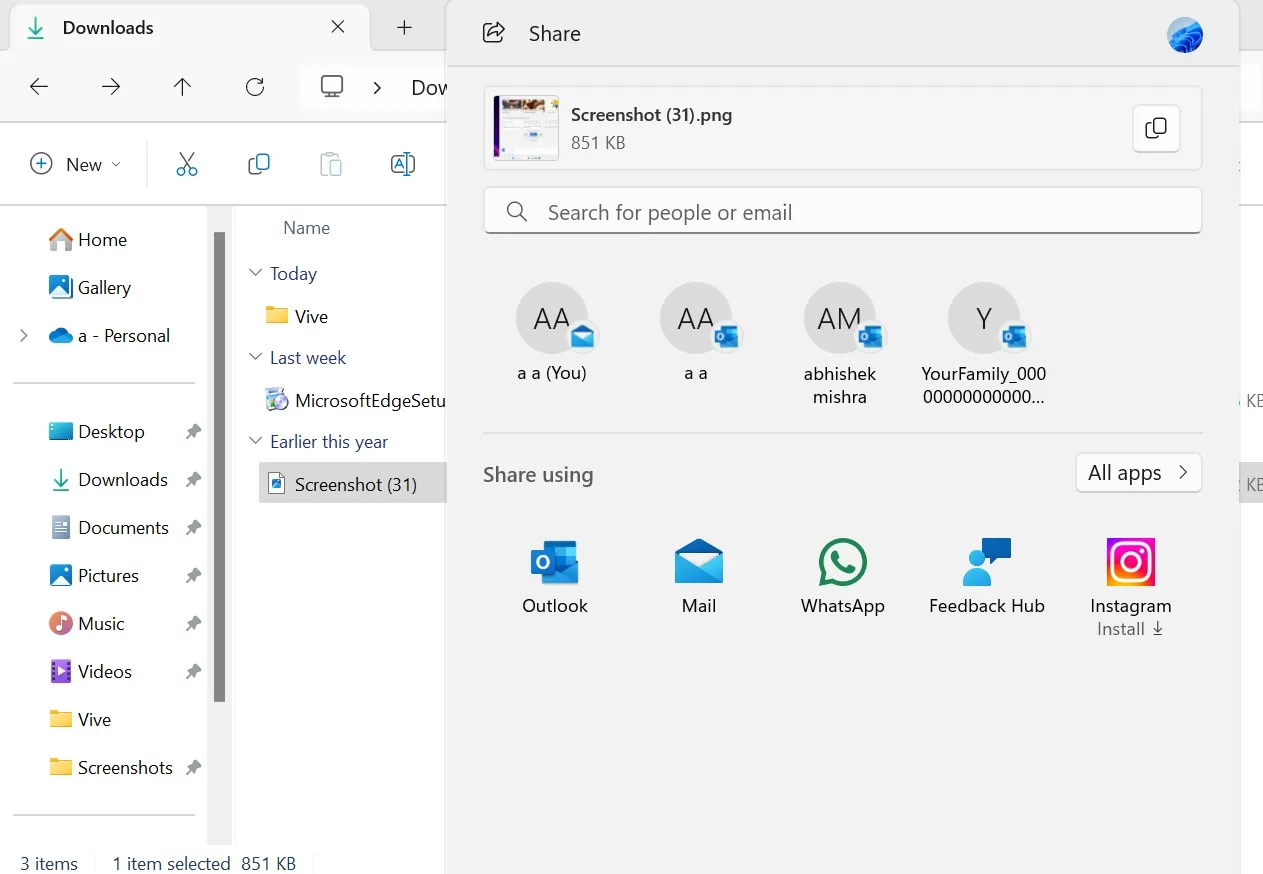
更新的對話框
Windows 最新版之前介紹了「設定」應用程式功能的兩個隱藏的改進對話方塊。此新更新正式新增了「重新命名您的電腦」和「更改日期和時間」選項的對話框,並使它們與最新的 Windows 11 UI 保持一致。
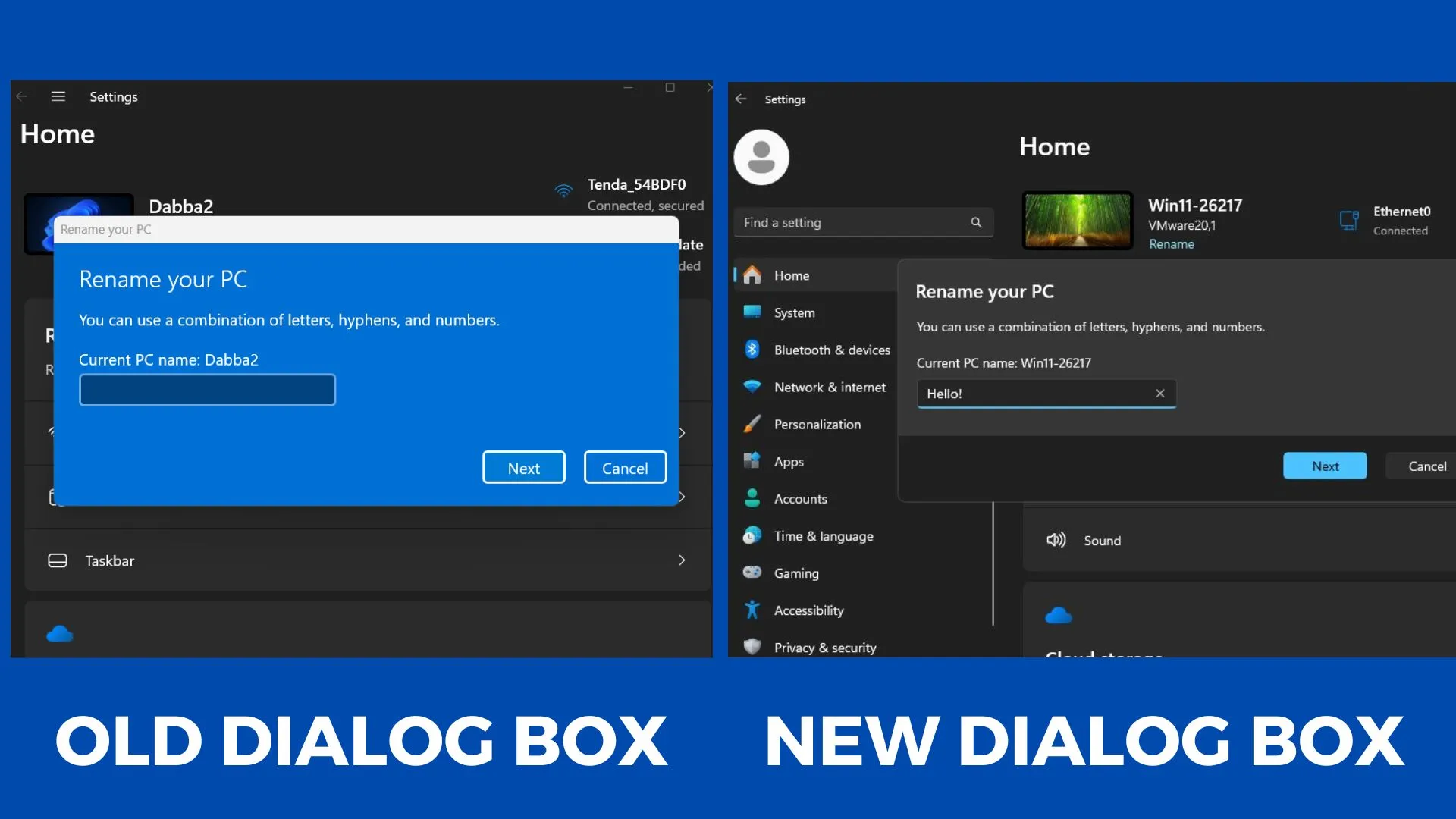
早些時候,對話方塊重複了兩次標籤,並使用了 Windows 8 的設計,這與 Windows 11 的提要不符。
在截圖工具中自動儲存剪輯
目前,截圖工具預設不儲存截取的螢幕錄影;您必須手動儲存剪輯。這在今天的更新中發生了變化。
現在,在設定中啟用以下選項後,截圖工具將自動儲存擷取的錄音。

它會用橫幅警告您,螢幕錄製的自動儲存功能已啟動。所有剪輯都保存在電腦上的視訊資料夾中。
微軟還修復了檔案總管圖示的錯誤並改進了任務管理器,現在將顯示 MT/s 而不是 MHz 來表示 DDR 記憶體速度。



發佈留言